如何解決 SECURE_BOOT_VIOLATION 錯誤代碼 0x00000145
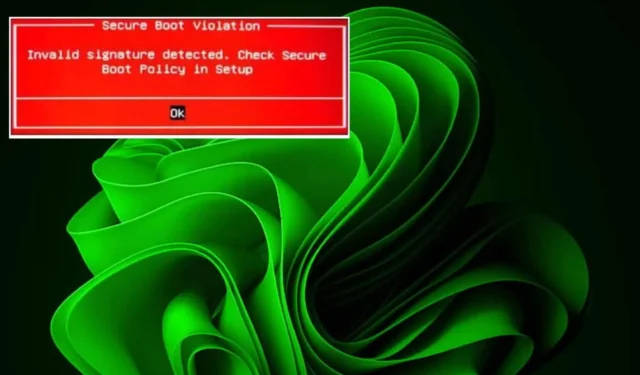
SECURE_BOOT_VIOLATION 錯誤(通常由程式碼 0x00000145 表示)可能會在電腦啟動期間出現,表示啟動順序中斷。
安全啟動是執行 Windows 11 的裝置的重要功能,旨在保護您的裝置免受安全威脅。當安全啟動發現不屬於啟動序列一部分的異常情況時,它可能會觸發此錯誤警告。
SECURE_BOOT_VIOLATION 錯誤的常見原因包括最近的硬體修改或過時的韌體阻礙作業系統正確載入。
如何解決 SECURE_BOOT_VIOLATION 0x00000145 錯誤?
1.檢查硬體相容性
- 造訪您的電腦或主機板製造商的網站。例如,如果您有 HP 設備,請造訪HP 的支援入口網站。
- 利用搜尋功能輸入您的 HP 電腦型號(位於裝置背面),包括序號和產品號。
- 點擊“產品規格”部分查看相容性詳細資訊。
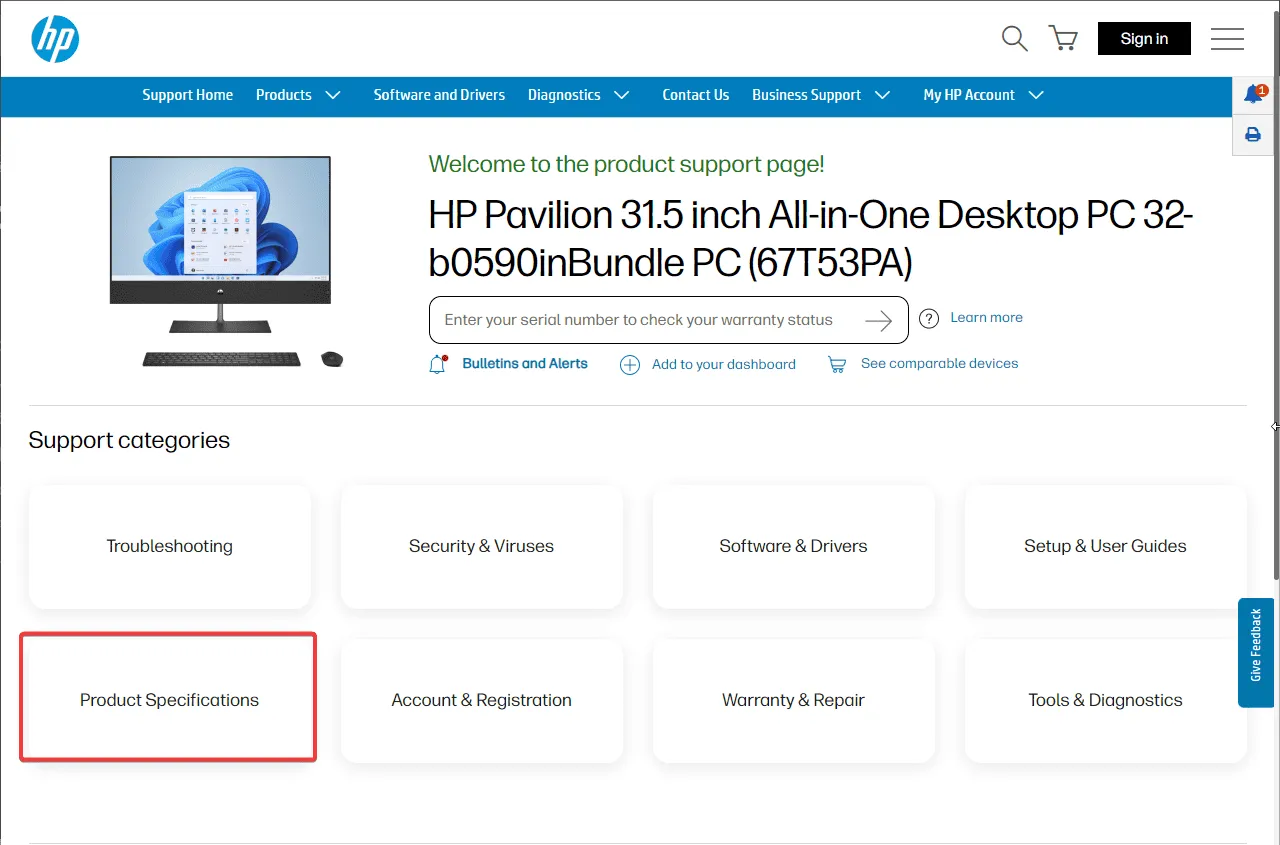
- 確保所有硬體組件(例如晶片組和處理器)與您目前的 Windows 版本相容。
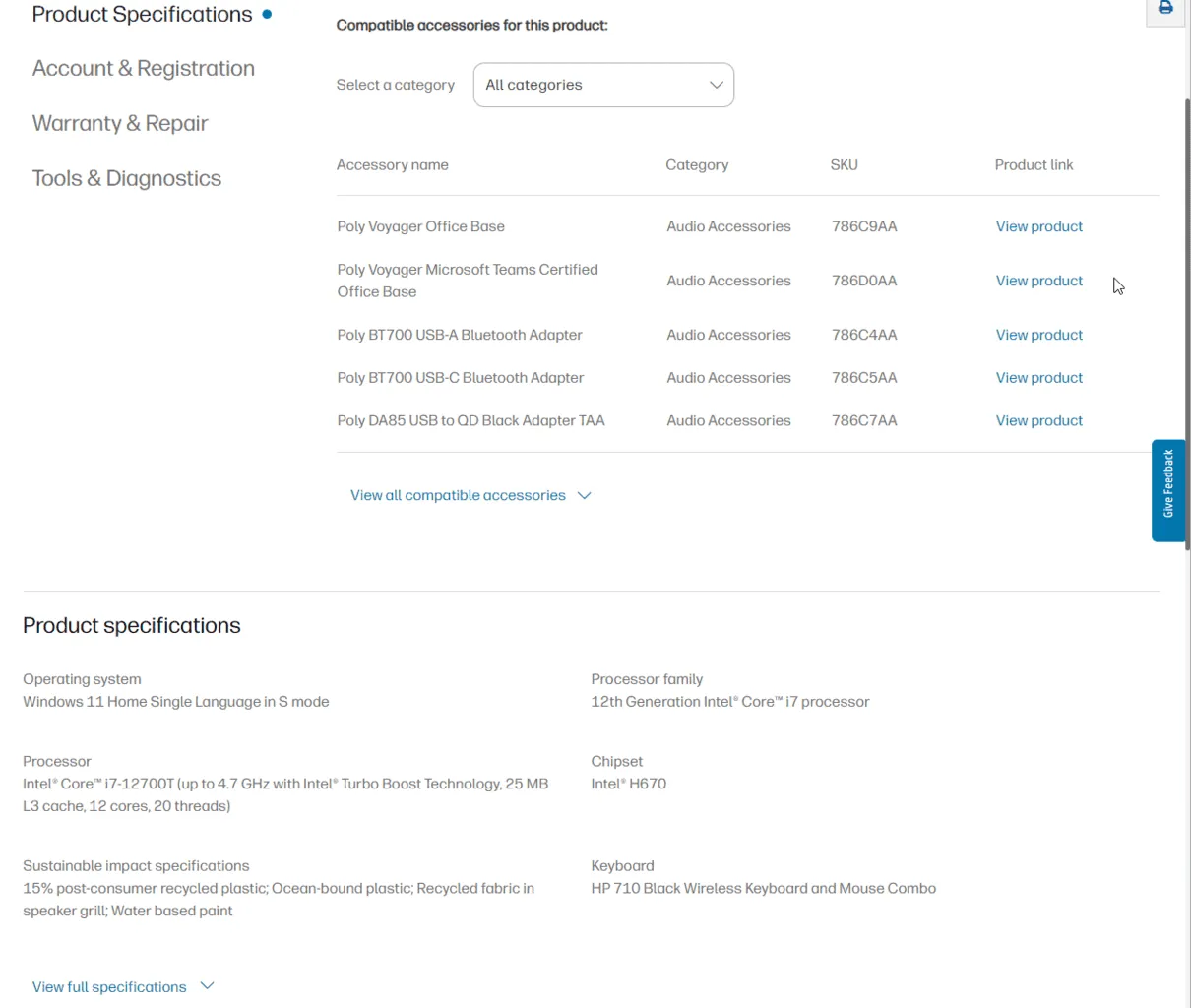
升級硬體時,必須遵循正確的步驟,以避免遇到 Windows 啟動失敗的情況。
2.關閉安全啟動
- 重新啟動您的系統。啟動時,按 OEM 設定的指定鍵;對於 HP 來說,這是F10,對於 Dell 來說,則是F2。
- 存取 UEFI 設定選單。找到安全性或系統配置區域。
- 找到「安全啟動」或「UEFI 安全啟動」選項,選擇它,並將其狀態變更為「已停用」。
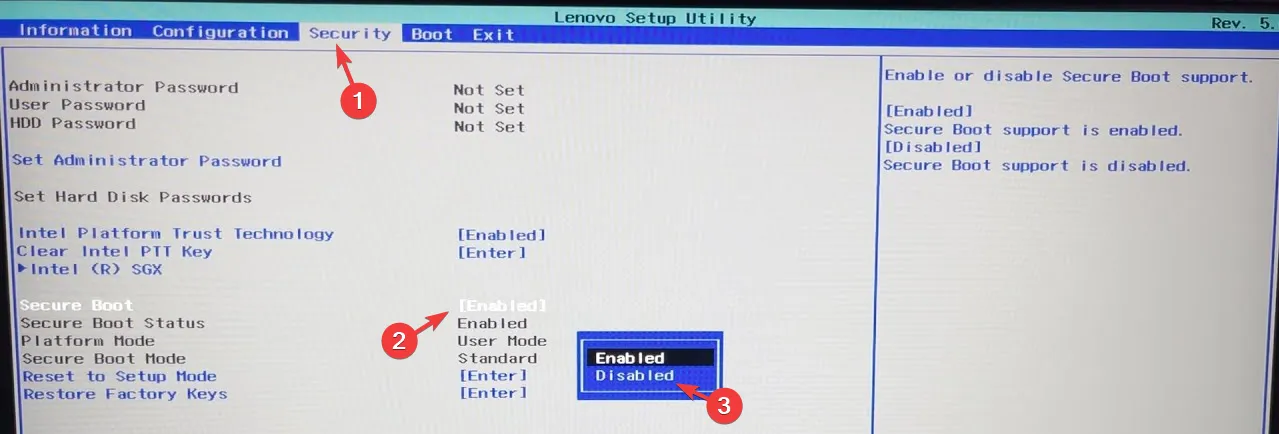
- 您可能還需要在某些設定中切換到傳統模式以關閉安全啟動。
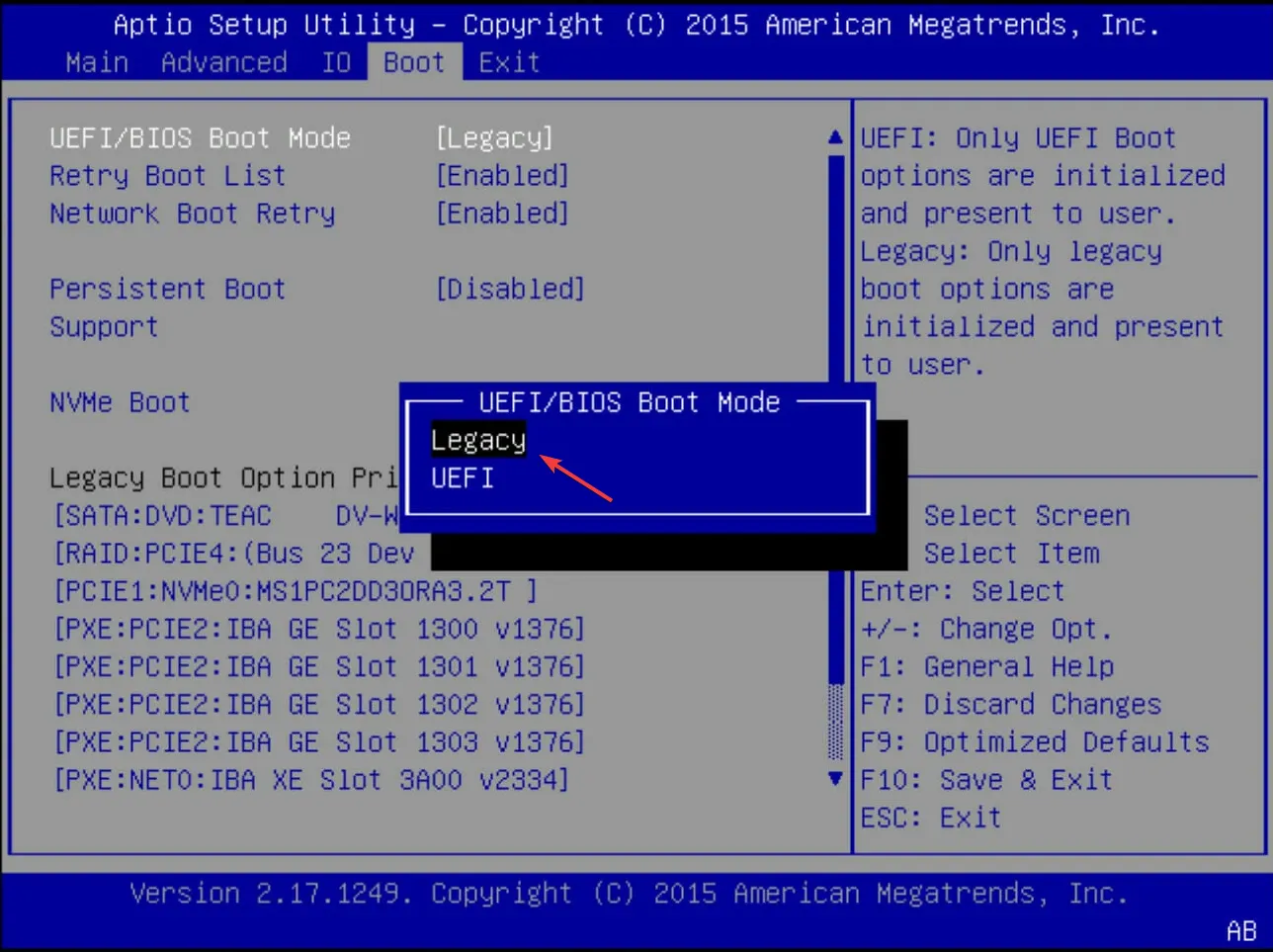
- 進行更改後,選擇“儲存並退出”進行確認。
- 重新啟動您的系統。
請記住,關閉安全啟動可能會使您的裝置更容易受到威脅,因此建議在解決 SECURE_BOOT_VIOLATION 問題後再次啟用它。定期驗證其狀態,因為有時可以啟用安全啟動但無法正常運作。
3. 停用驅動程式簽章強制
- 按下該Windows 鍵並在按住該鍵的同時單擊電源圖示Shift 。
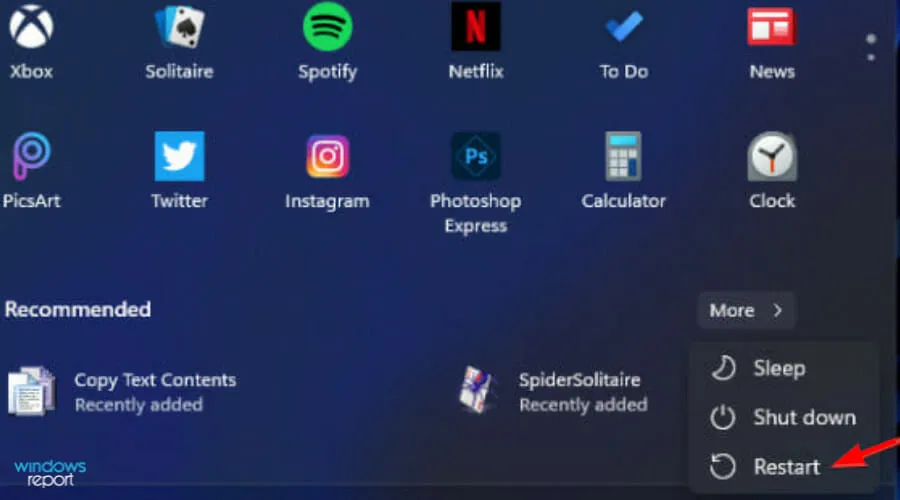
- 您的電腦將重新啟動進入進階選項模式。
- 選擇故障排除選項。
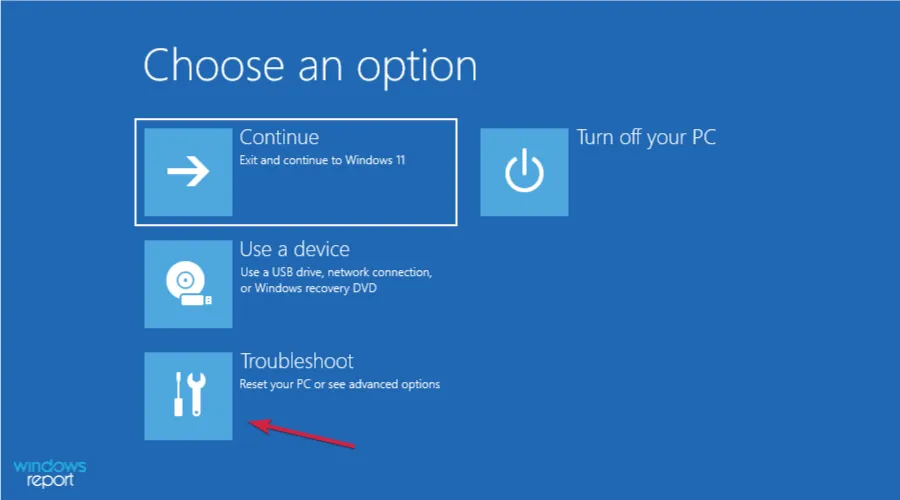
- 轉到高級選項。
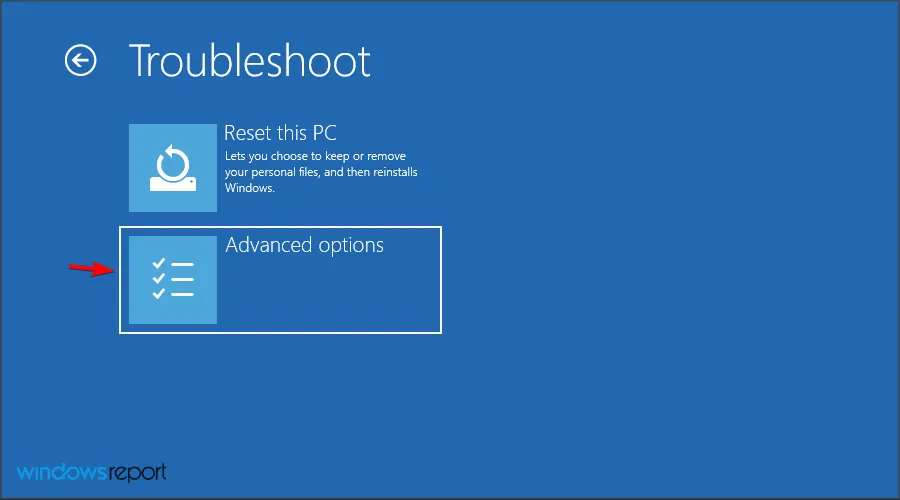
- 選擇啟動設定。
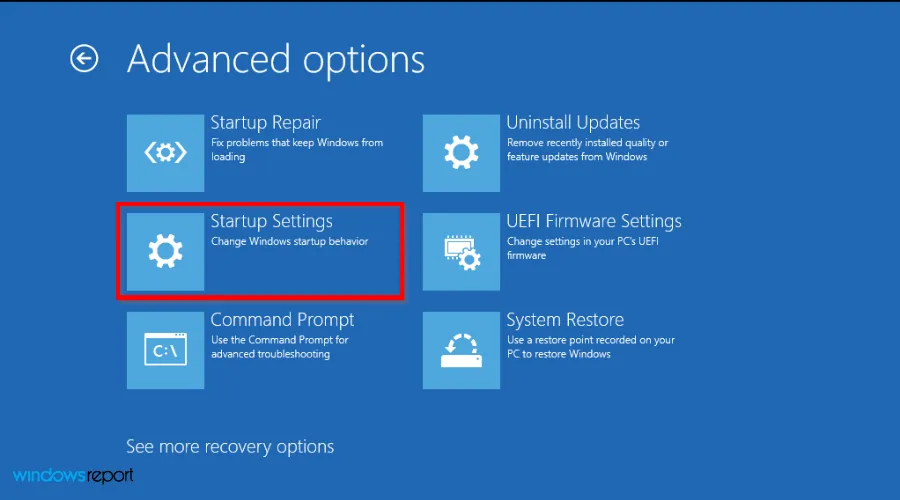
- 然後點擊重新啟動。
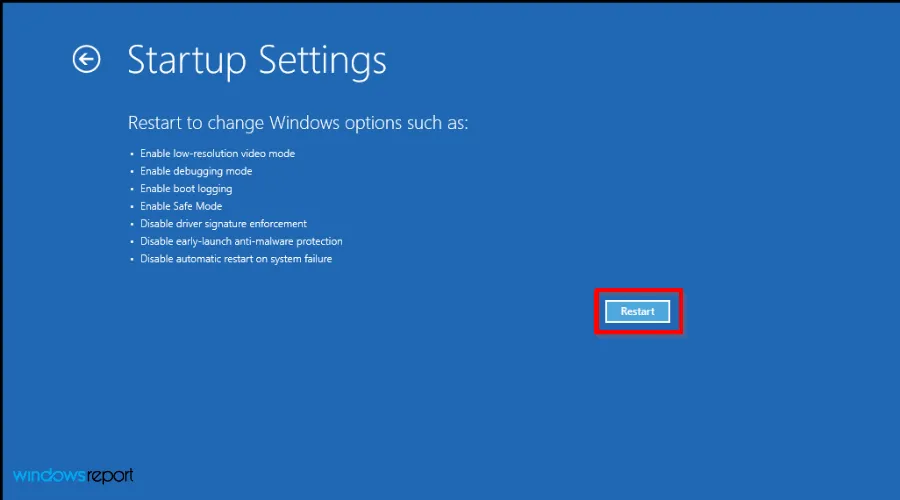
- 選擇停用驅動程式簽章強制執行的選項。
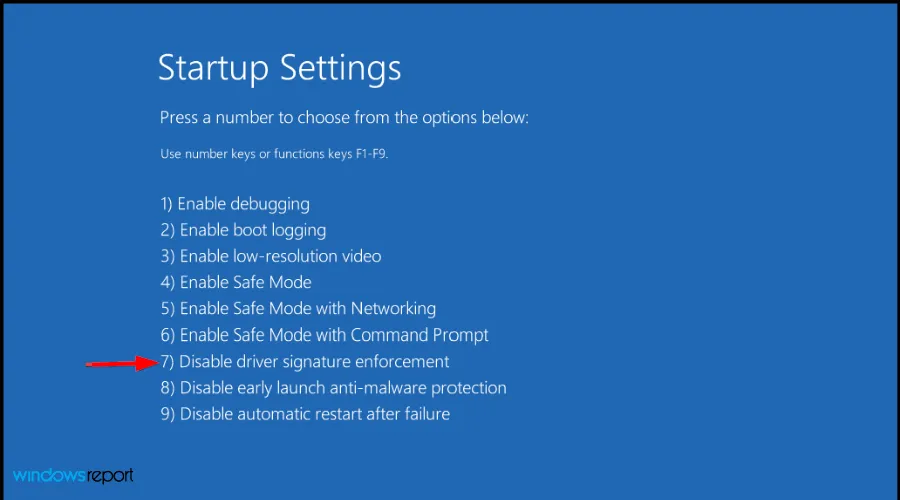
- 您的電腦將再次重新啟動。
如果您最近升級了硬件,您的系統可能無法識別使用現代憑證簽署的新驅動程式。這可能會阻止安全啟動驗證驅動程序,從而允許它們加載並繞過 SECURE_BOOT_VIOLATION 錯誤。
4.運行SFC掃描來修復系統文件
- 重新啟動電腦進入進階選項模式。
- 從以下畫面選擇修復您的電腦。
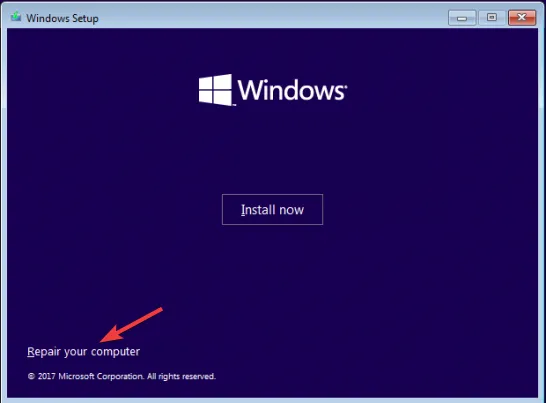
- 在選項畫面上,選擇「疑難排解」。
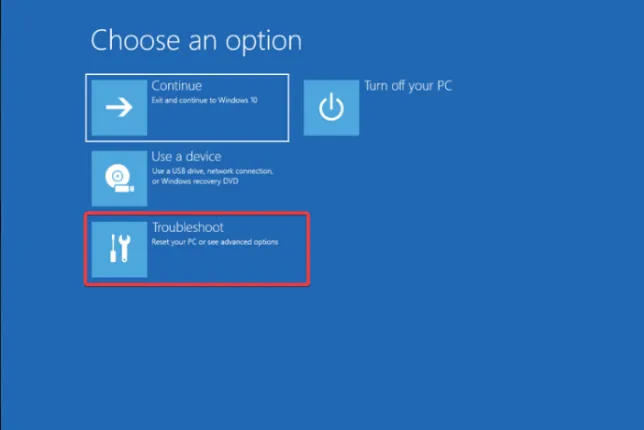
- 從下一個選單進入進階選項。
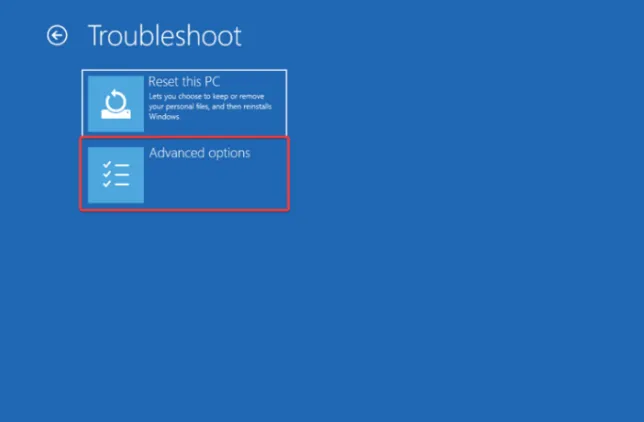
- 從進階設定中選擇命令提示字元;系統將重新啟動並提示輸入憑證。
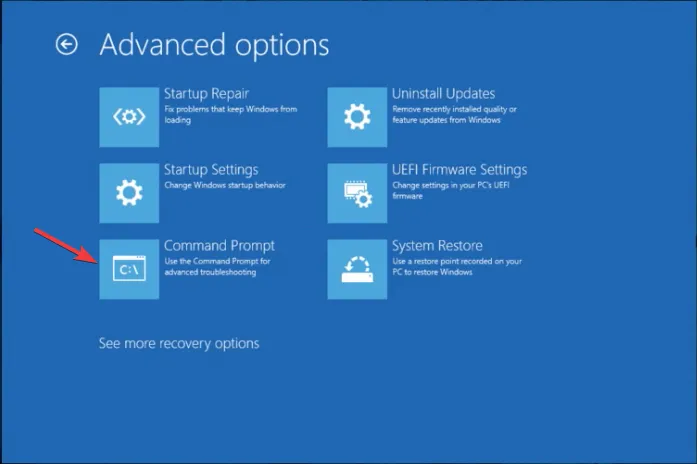
- 在命令提示字元視窗中,輸入命令:
sfc /scannow並點擊Enter。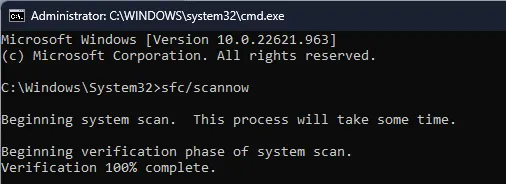
- 等待指令完成執行。看到完成訊息後,重新啟動電腦。
遇到 SECURE_BOOT_VIOLATION 錯誤可能會嚴重影響系統的效能;因此,解決這個問題至關重要。如果這些步驟沒有成功,請考慮重置電腦或在安全啟動失敗的情況下執行全新的作業系統安裝。
5.更新您的BIOS
- 更新 BIOS 可能會因主機板品牌而異;我們將重點放在惠普系統上。
- 前往HP 驅動程式和軟體下載頁面。
- 選擇您的裝置類型,筆記型電腦或桌上型電腦。
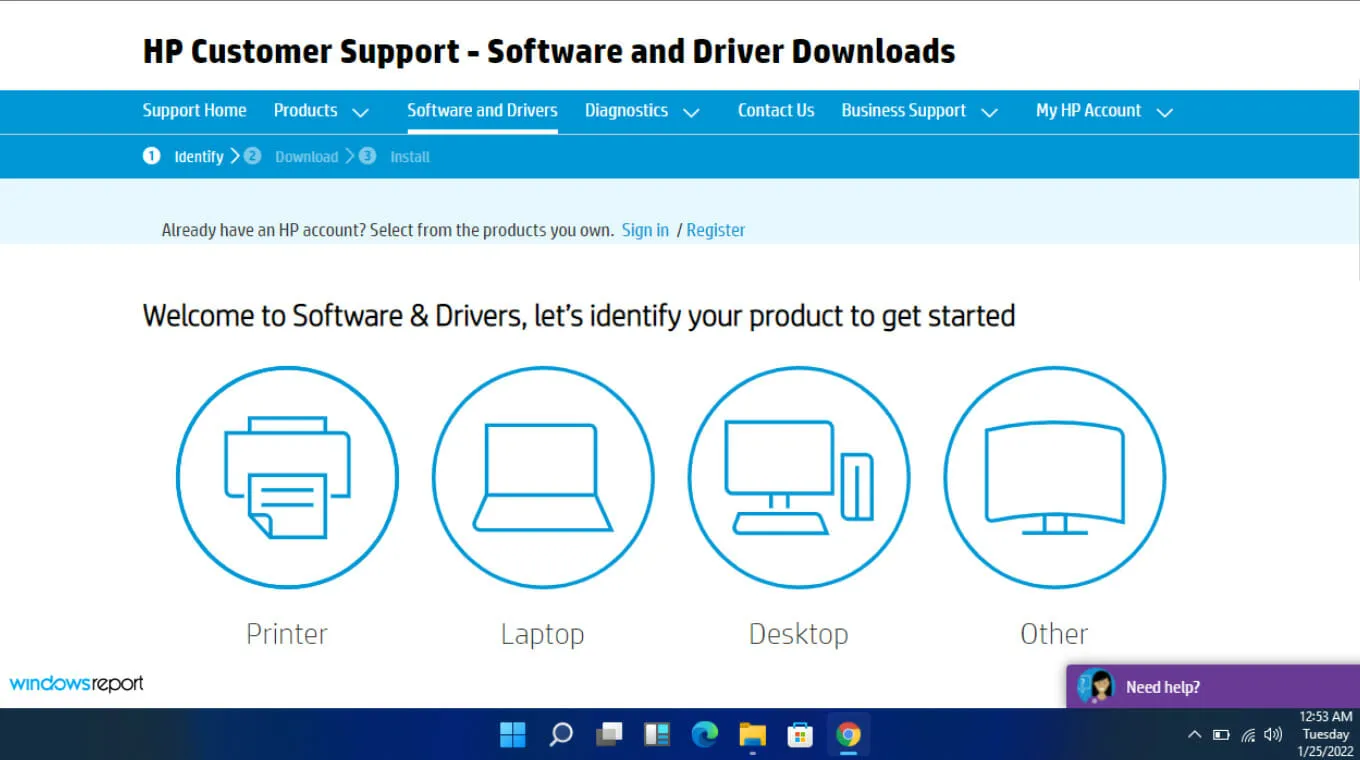
- 輸入您的確切序號或電腦型號。
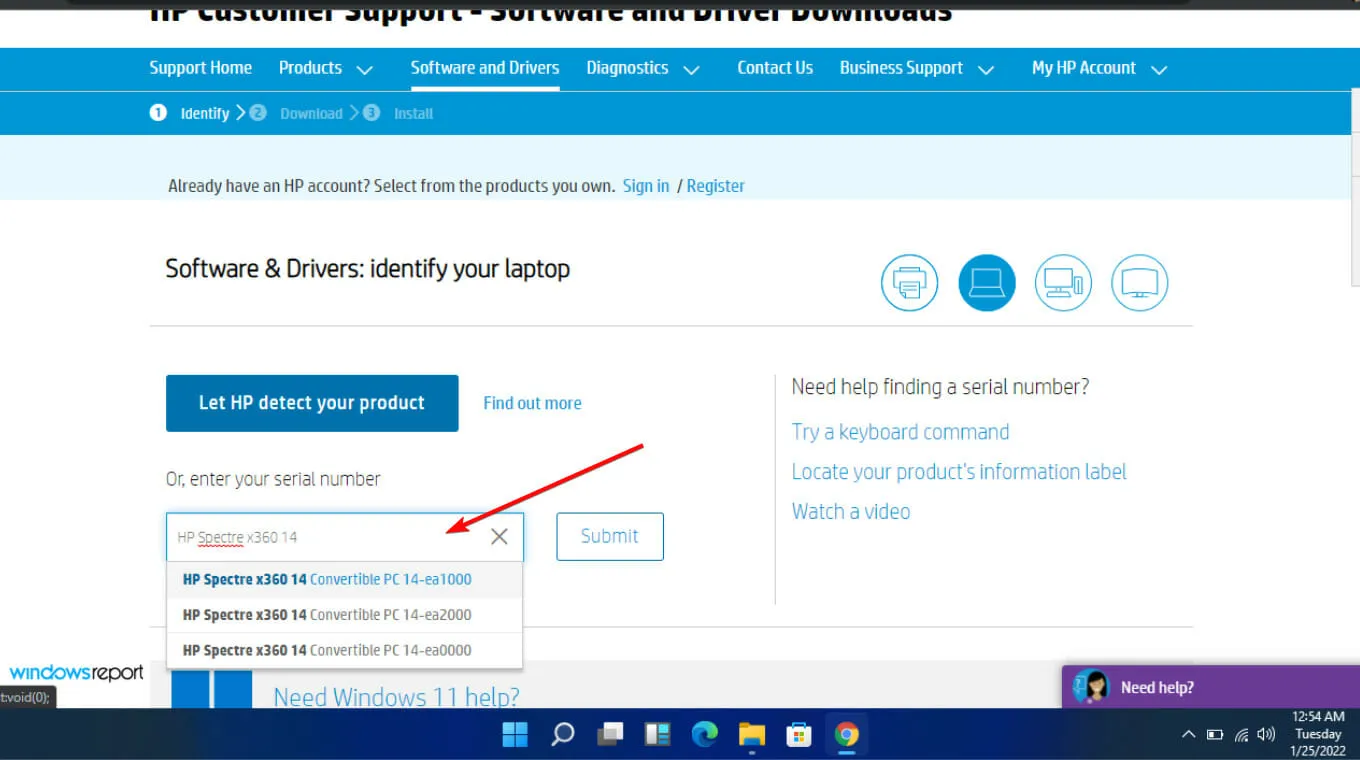
- 選擇您的作業系統及其版本,然後按一下「提交」。
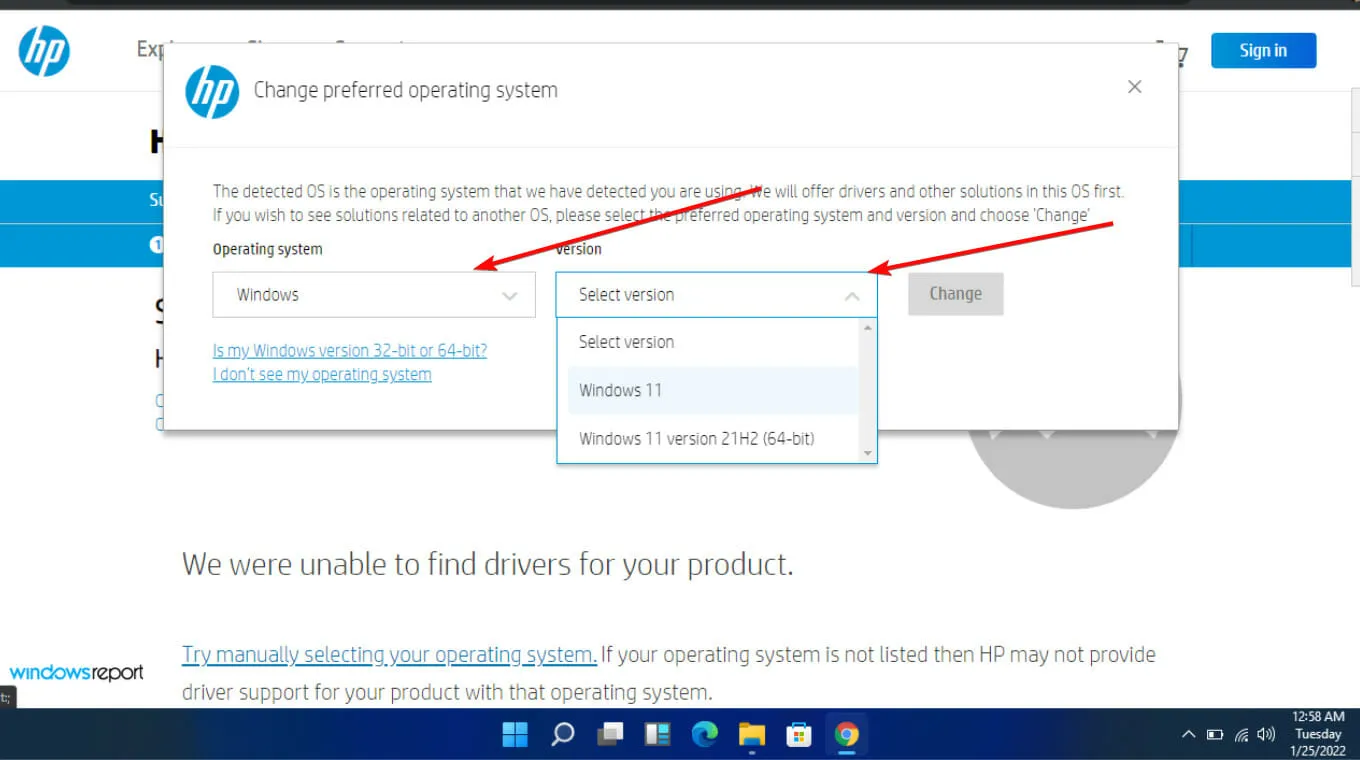
- 按一下「所有驅動程式」標籤並展開 BIOS 部分以查看可用更新。
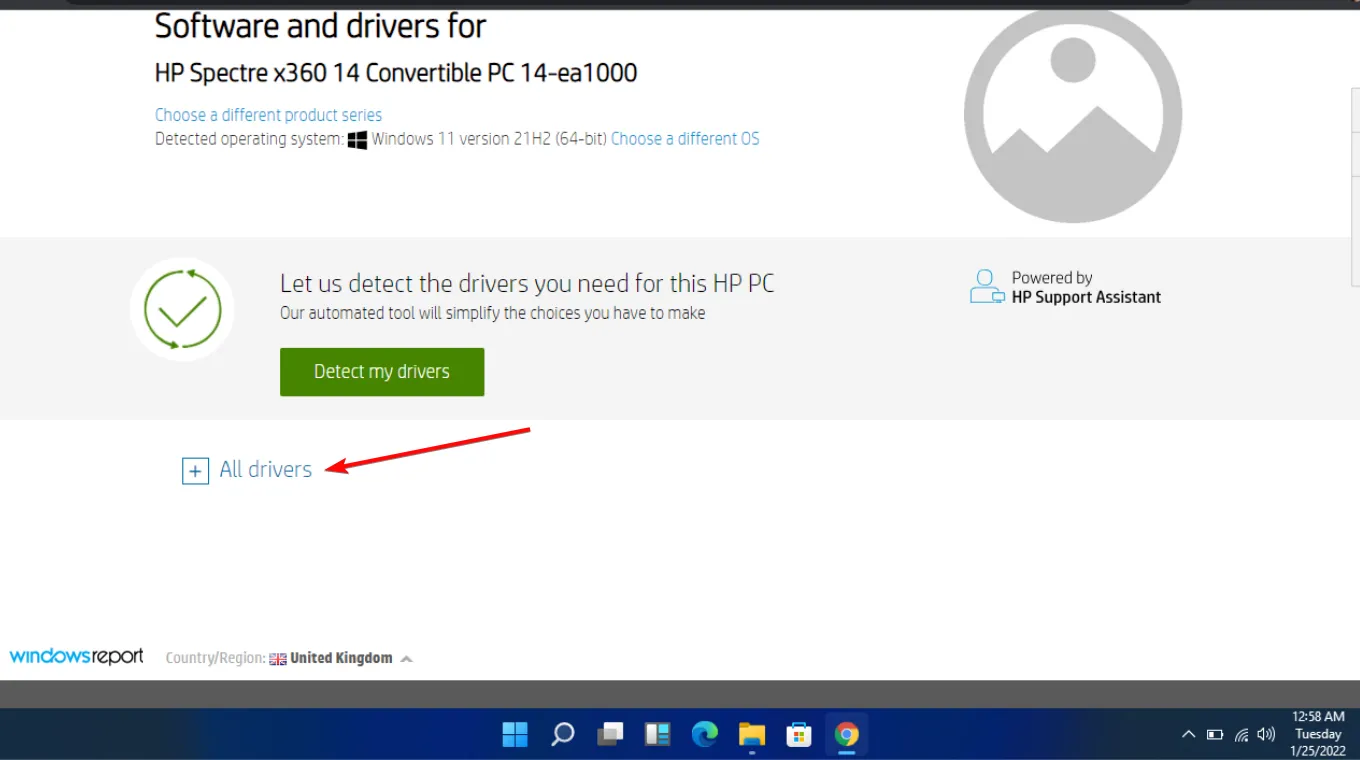
- 點擊下載圖示即可啟動更新。
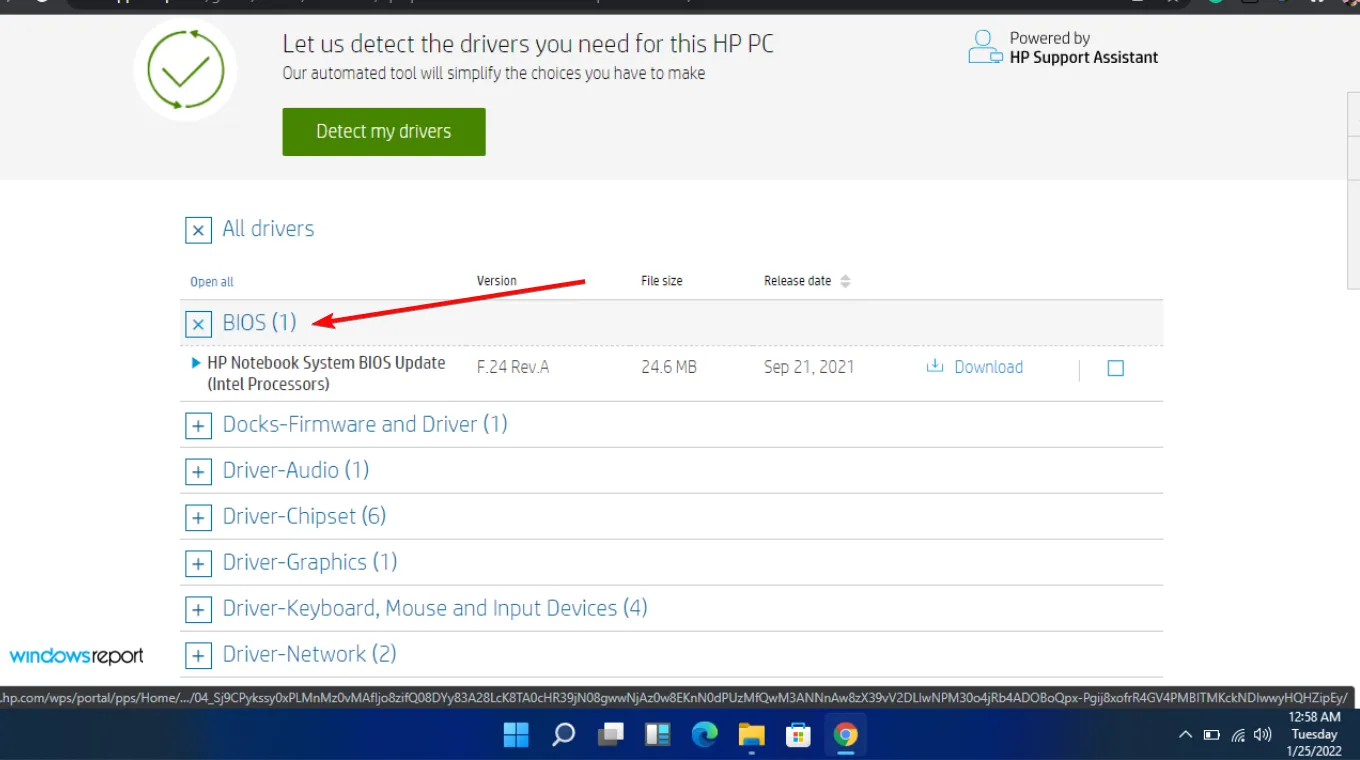
- 運行. exe 檔案並按照螢幕上顯示的說明進行操作。
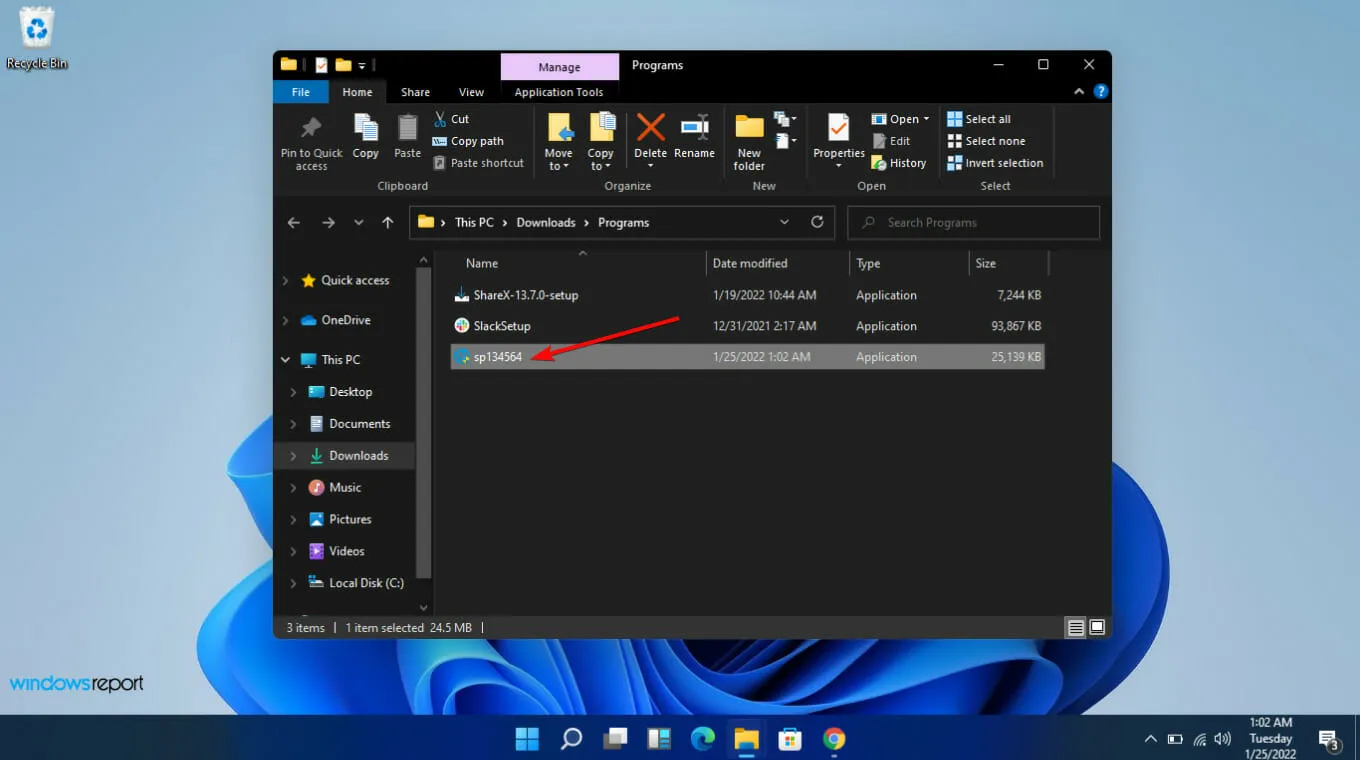
- 最後,重新啟動電腦即可完成更新。
SECURE_BOOT_VIOLATION事件可能是由於相容性問題造成的,更新BIOS可以增強硬體相容性,幫助安全啟動識別並允許在啟動過程中進行正確的操作。
這就是我們為您提供的所有建議!請在下面的評論中分享您解決此錯誤的經驗。



發佈留言